5、按“Ctrl+Z”鍵,返回到圖像模糊處理前。打開一張準備皺褶的圖片,如圖05所示。

6、選擇工具箱中的移動工具,將圖片復制粘貼到紋理圖像中,生成圖層1,如圖06所示。

7、選中圖層1,選擇菜單欄中的“濾鏡-扭曲-置換”命令,在彈出的置換對話框中設置參數。如圖07所示。

按“好”按鈕確定,在彈出的對話框中打開前面另存的褶皺紋理.PSD,完成后可以看到圖層1的圖像產生了褶皺后的扭曲效果,如圖08所示。

8、在圖層面板中,將圖層1的混合模式改為“疊加”,讓褶皺效果更加明顯,效果如圖09所示。

9、選擇背景層,按下“Ctrl+L”打開色階對話框,設置參數如圖10所示。
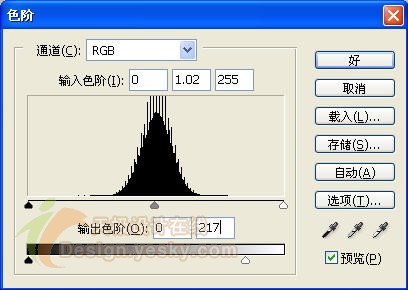
降低紋理的亮度,使褶皺更清晰,如圖11所示。

10、在背景層上載入圖層1的選區,按下“Ctrl+J”鍵,對背景層選區中的圖像進行復制,生成新圖層2,然后把背景層填充為白色,雙擊圖層1,打開圖層樣式面板,選擇投影樣式,設置大小為20,其余默認,最終效果如圖12所示。

推薦設計

優秀海報設計精選集(8)海報設計2022-09-23

充滿自然光線!32平米精致裝修設計2022-08-14

親愛的圖書館 | VERSE雜誌版版式設計2022-07-11

生活,就該這麼愛!2022天海報設計2022-06-02
最新文章

5個保姆級PS摳圖教程,解photoshop教程2023-02-24

合同和試卷模糊,PS如何讓photoshop教程2023-02-14

PS極坐標的妙用photoshop教程2022-06-21

PS給數碼照片提取線稿photoshop教程2022-02-13











